راه حل مشکل "برنامه راه اندازی ویندوز 10 درایو فلش را نمی بیند"
در برخی موارد، کاربران ممکن است هنگام نصب سیستم عامل ویندوز مشکلی ایجاد کنند. به عنوان مثال، برنامه نصب به دلیل خطا کار خود را کامل می کند، زیرا بخش را با فایل های لازم مشاهده نمی کند. تنها راه حل این است که تصویر را با استفاده از یک برنامه خاص ضبط کرده و تنظیمات صحیح را تنظیم کنید.
مشکل را با نمایش درایوهای فلش در نصب کننده ویندوز 10 رفع کنید
اگر دستگاه به درستی در سیستم نمایش داده شود، مشکل در بخش مشخص شده است. "خط فرمان" ویندوز معمولا فرمت های فلش را با یک پارتیشن MBR قالب بندی می کند، اما رایانه هایی که از UEFI استفاده می کنند قادر به نصب سیستم عامل از یک درایو نخواهند بود. در این مورد، شما باید از ابزارهای خاص یا برنامه ها استفاده کنید.
در زیر روند صحیح ایجاد یک درایو قابل بوت USB در مثال نشان داده شده است روفوس .
جزئیات بیشتر:
نحوه استفاده از روفوس
برنامه برای ضبط یک تصویر در یک درایو فلش USB
- اجرای روفوس
- درایو فلش USB مورد نظر را در بخش «دستگاه» انتخاب کنید.
- بعد، "GPT برای رایانه با UEFI" را انتخاب کنید . با استفاده از این تنظیمات، نصب سیستم عامل باید بدون خطا باشد.
- سیستم فایل باید "FAT32 (به طور پیش فرض)" باشد.
- نشانگرها را می توان به عنوان چپ قرار داد.
- در مقابل "تصویر ISO"، بر روی آیکون دیسک خاص کلیک کرده و توزیعی را که قصد دارید آن را بسوزانید انتخاب کنید.
- با دکمه "شروع" شروع کنید.
- پس از اتمام تلاش برای نصب سیستم.

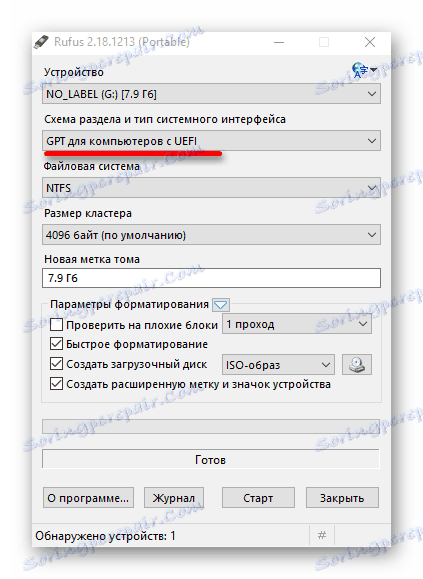

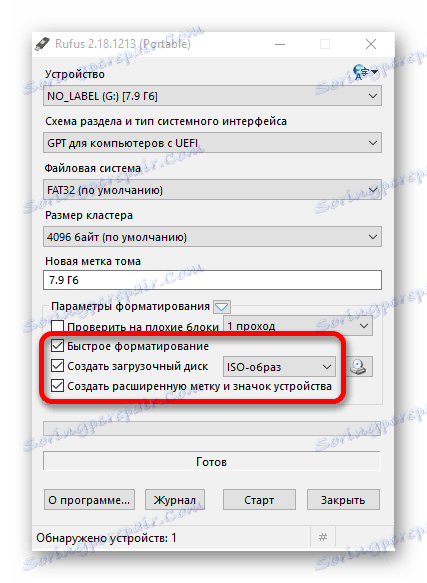
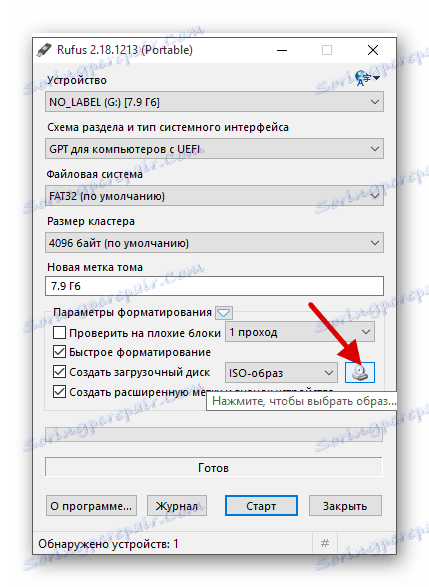
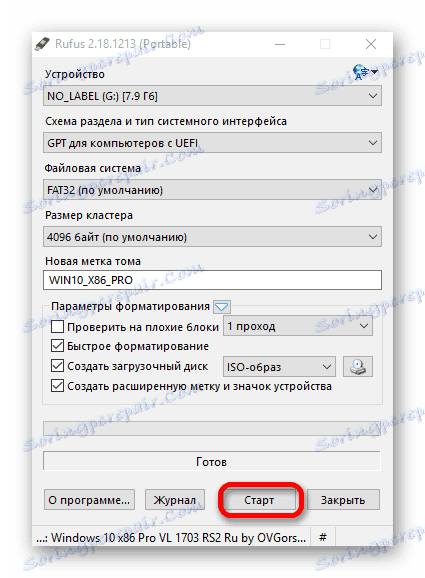
حالا شما می دانید که با توجه به پارتیشن اشتباه مشخص شده در هنگام قالب بندی درایو، برنامه نصب ویندوز 10 USB درایو فلش را نمی بیند. این مشکل توسط نرم افزار شخص ثالث برای ضبط تصویر سیستم بر روی یک درایو USB حل می شود.
همچنین ببینید: حل مشکل با نمایش درایوهای فلش در ویندوز 10